如何刻录系统光盘?刻录系统光盘的方法
更新日期:2023-09-22 03:16:13
来源:系统之家
手机扫码继续观看

有时候我们需要重装系统,但是身边又没有系统光盘怎么办?这时候我们可以自己动手刻录一个,对于一些刚刚接触电脑的用户而言,可能会对刻录系统光盘不是很了解。那要如何刻录系统光盘呢?下面就和大家说一下刻录系统光盘的方法。
步骤如下:
1、双击打开桌面Nero快捷方式图标,启动刻录软件,或在“开始”菜单的“程序”里找到Nero进行启动。

2、选择Nero软件界面下的“复制和备份”。
3、再选择“将映像刻录到光盘上”。

4、在弹出的对话框中,找到你想刻录的格式为ISO的系统文件。
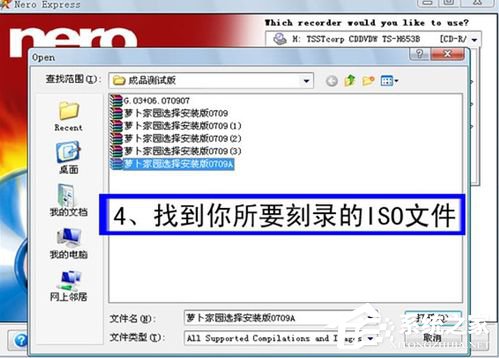
5、在弹出对话框中的速度(writing speed)中选择8X或者16X,如果选择高于16X的话,容易造成不能读盘或者刻错。选择完后点击“下一步(next)”。
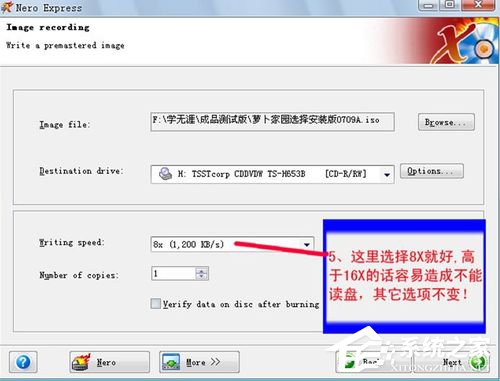
6、刻录界面,此时不要点击任何按钮,否则会出现刻错的可能。
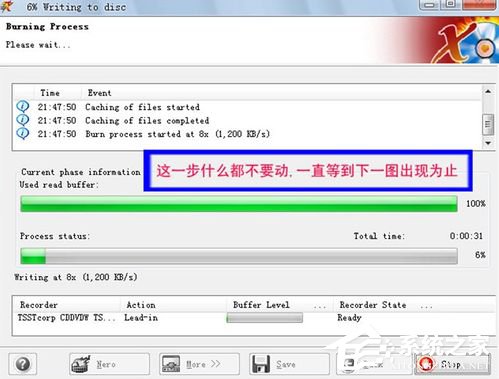
7、刻录完毕后,系统会自动弹出如下图对话框,点击“确定”。

8、这个界面可以不理它,直接点击“下一步(next)”。
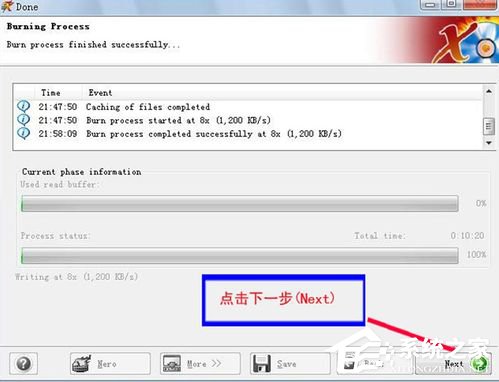
9、点击“退出(Exit) ” ,返回主界面。
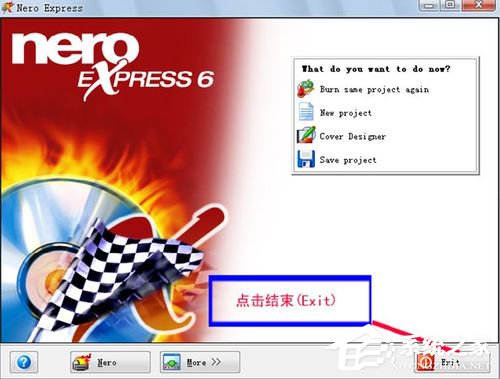
10、点“X”退出程序,刻录系统光盘完成。

刻录系统光盘的方法就给大家详细介绍到这里了。如你还不知道如何刻录系统光盘的,可以按照上述的方法步骤去操作。这样你就可以刻录出系统光盘,如何就可以重装系统了。
该文章是否有帮助到您?
常见问题
- monterey12.1正式版无法检测更新详情0次
- zui13更新计划详细介绍0次
- 优麒麟u盘安装详细教程0次
- 优麒麟和银河麒麟区别详细介绍0次
- monterey屏幕镜像使用教程0次
- monterey关闭sip教程0次
- 优麒麟操作系统详细评测0次
- monterey支持多设备互动吗详情0次
- 优麒麟中文设置教程0次
- monterey和bigsur区别详细介绍0次
系统下载排行
周
月
其他人正在下载
更多
安卓下载
更多
手机上观看
![]() 扫码手机上观看
扫码手机上观看
下一个:
U盘重装视频












